هناك عدة حالات عندما يقوم أحدهم بطريق الخطأ بإغلاق مستند صفحة غير محفوظ. هناك أيضًا بعض الحالات التي يفقد فيها الشخص أو يحذف مستند الصفحة المطلوب بلا مبالاة.
تعد استعادة ملفات الصفحات غير المحفوظة أو المحذوفة على نظام Mac عملية صعبة بالنسبة للكثيرين. لمساعدتك على نفس الشيء ، نقدم لك دليلًا مطلقًا حول
كيف تستعيد ملفات الصفحات المحذوفة على Mac؟
سيتيح لك هذا الدليل استعادة الصفحات المحذوفة من المستند بطريقة سهلة وسلسة. كل ما عليك فعله هو اتباع هذا الدليل.
- الجزء 1: استرداد مستند الصفحات غير المحفوظة من خلال إصدارات المحفوظات
- الجزء 2: استرداد المستندات المفقودة / المحذوفة باستخدام Recoverit
- الجزء 3: استرداد المستندات المفقودة / المحذوفة من سلة المهملات
- الجزء 4: استخدم الحفظ التلقائي لنظام Mac لاستعادة المستندات المفقودة / المحذوفة
- الجزء 5: استرداد المستندات المفقودة / المحذوفة من المجلد المؤقت
- الجزء 6: استرداد المستندات المفقودة / المحذوفة باستخدام آلة الزمن
الجزء 1: استرداد مستند الصفحات غير المحفوظة من خلال إصدارات المحفوظات
هناك العديد من الحالات التي تكون فيها في عجلة من أمرك وتنسى حفظ بعض مستندات الصفحة المهمة. إذا كانت هذه هي حالتك ، فأنت بحاجة إلى معرفة أنه يمكنك استعادتها بسهولة باستخدام العملية المذكورة أدناه.
كل ما عليك فعله هو تشغيل تطبيق الصفحات الذي استخدمته بشكل خاص لتحرير مستند الصفحات غير المحفوظة.
بمجرد الانتهاء ، انقر فوق "ملف" كما هو موضح وحدد "الرجوع إلى" من الخيارات المحددة متبوعًا بـ "تصفح جميع الإصدارات" في النهاية. حدد الإصدار الذي تريد الاحتفاظ به وانتهى الأمر.
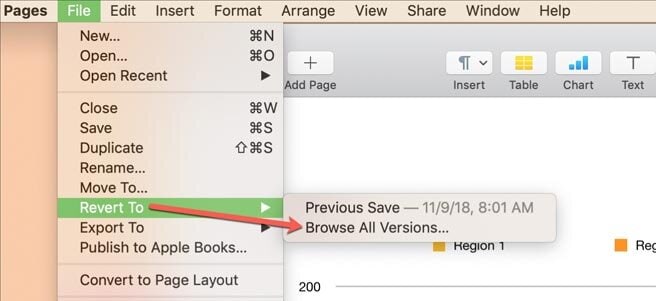
الجزء 2: استرداد المستندات المفقودة / المحذوفة باستخدام Recoverit
يعد حذف صفحات المستندات أمرًا محبطًا للغاية خاصة عندما تكون البيانات مهمة. في هذه الحالة ، يتبادر إلى الذهن الكثير من الأشياء. لكن يجب ألا تجرب عدة أشياء لأنها يمكن أن تزيد من تدهور الوضع.
لمساعدتك في ذلك ، نقدم لك العديد من التقنيات الموثوقة والمختبرة لاستعادة مستند الصفحات المحذوفة.
استخدم Recoverit لنظام التشغيل Mac
يعد برنامج Recoverit لاستعادة البيانات لنظام التشغيل Mac أحد أفضل برامج استعادة البيانات. Wondershare Recoverit سيسمح لك باستعادة جميع أنواع الملفات وذلك أيضًا في 3 خطوات سهلة.
الخطوة 1: حدد موقعا
لاستعادة صفحات المستندات المفقودة / المحذوفة من جهاز كمبيوتر Mac ، يجب عليك تشغيل Wondershare Recoverit. بمجرد تسجيل الدخول ، حدد محرك أقراص ضمن علامة التبويب "الأجهزة". يمكنك أيضًا القيام بذلك من خلال "سطح المكتب" ضمن علامة التبويب "تحديد الموقع" كما هو موضح في القائمة الرئيسية.
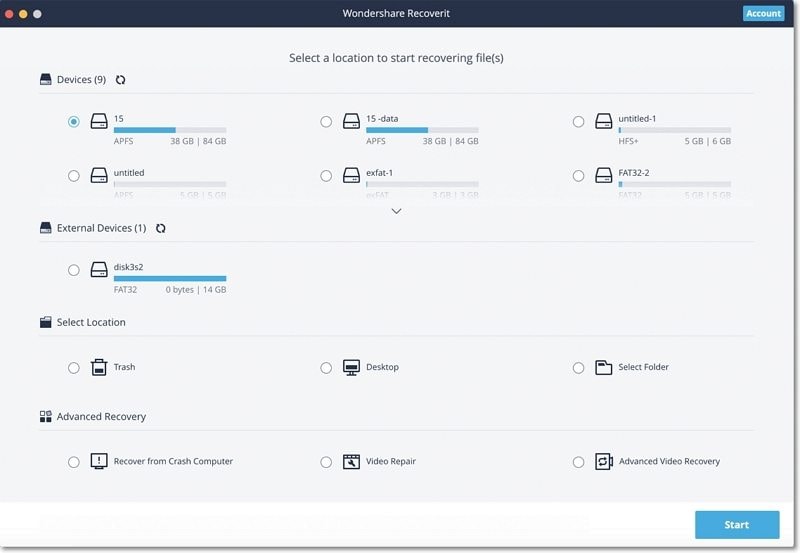
ملاحظة: إذا كنت تعرف المسار الدقيق للملف على وجه التحديد ، يمكنك استخدام "تحديد مجلد". سيكون ضمن علامة التبويب "تحديد الموقع".
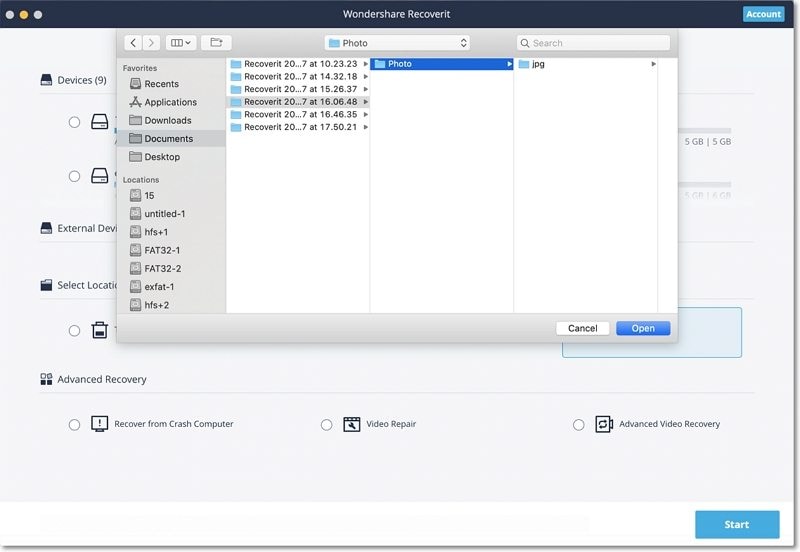
الخطوة 2: فحص الموقع:
بمجرد الانتهاء من اختيار الموقع ، انقر فوق "ابدأ". سيؤدي ذلك إلى بدء عملية المسح الشامل.
أثناء عملية المسح ، يمكنك تحديد الملف الذي تريد استعادته.
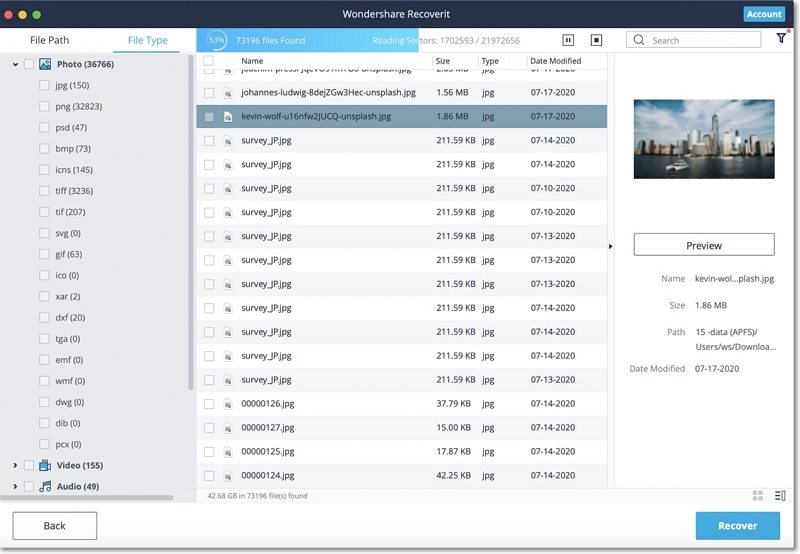
يمكنك أيضًا إيقاف أو بدء عملية المسح عند الحاجة.
الخطوة 3: معاينة واستعادة الملفات
يمنحك Recoverit خيارًا لمعاينة ملفك. إذا كنت ترغب في معاينة ملف قبل الاستعادة ، يمكنك القيام بذلك بسهولة عن طريق النقر فوق "معاينة".
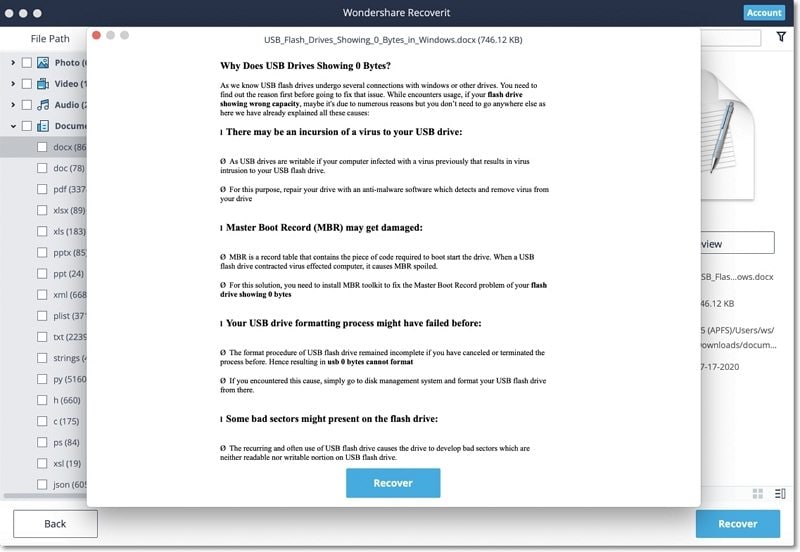
بمجرد رضاك عن الجودة أو تأكيد أن هذا هو الملف الذي كنت تبحث عنه ، انقر فوق "استرداد".
ستظهر لك نافذة تسألك عن مكان حفظ الملف. ينصح بتحديد موقع مختلف. بمجرد التحديد ، انقر فوق "استرداد". سيتيح لك ذلك استعادة الملف إلى الموقع المحدد.
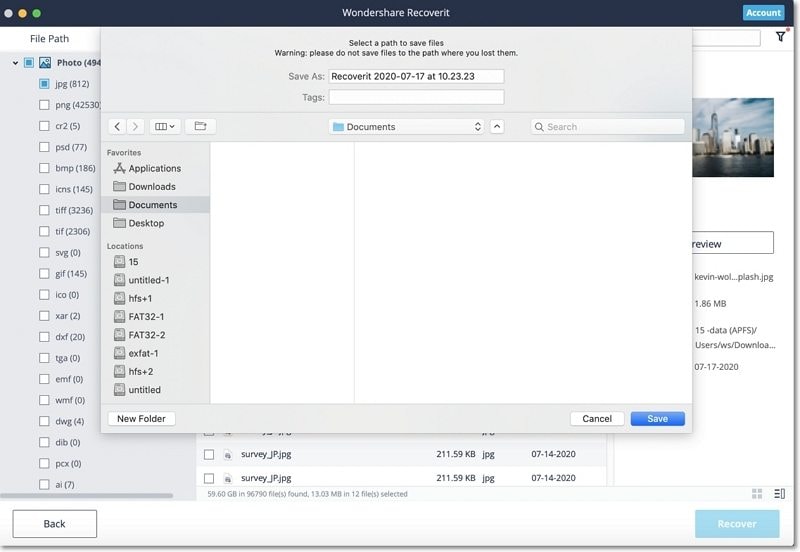
الجزء 3: استرداد المستندات المفقودة / المحذوفة من سلة المهملات
إذا فقدت أو حذفت صفحات من المستندات وأنت الآن تفكر في استردادها. أول شيء عليك القيام به هو الذهاب إلى سلة المهملات.
لهذا ، انتقل إلى الجزء السفلي من جهاز كمبيوتر Mac الخاص بك بجانب قفص الاتهام. بمجرد العثور عليه ، انقر فوقه للعثور على الصفحات. بمجرد العثور عليها ، انقر بزر الماوس الأيمن لاستعادة الصفحات المفقودة أو المحذوفة. حدد "رجوع" من الخيارات المحددة. ستتم استعادة الصفحات المفقودة / المحذوفة إلى المكان الأصلي.
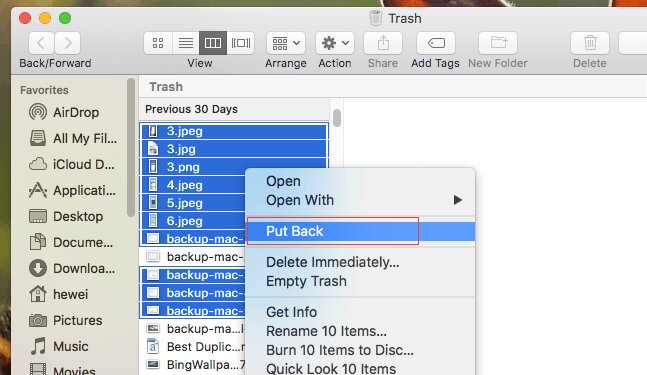
الجزء 4: استخدم الحفظ التلقائي لنظام Mac لاستعادة المستندات المفقودة / المحذوفة
يعد الحفظ التلقائي جزءًا من نظام MacOS نفسه. يتيح لك حفظ المستندات التي تعمل عليها تلقائيًا. الشيء هو أنه عندما تقوم بتحرير مستند ، يتم حفظ التغييرات التي أجريتها تلقائيًا. لا تحتاج إلى القيام بذلك يدويًا ، بشرط أن تكون قد قمت بتشغيل هذه الميزة قبل التحرير أو العمل على مستند.
لهذا ، تحتاج إلى الذهاب للعثور على مستند صفحات. ثم انقر بزر الماوس الأيمن فوقه لفتحه بـ "الصفحات". سيتيح لك ذلك رؤية جميع صفحات المستندات التي تركتها غير محفوظة أو مفتوحة. الآن حدد الشخص الذي تبحث عن استعادته.
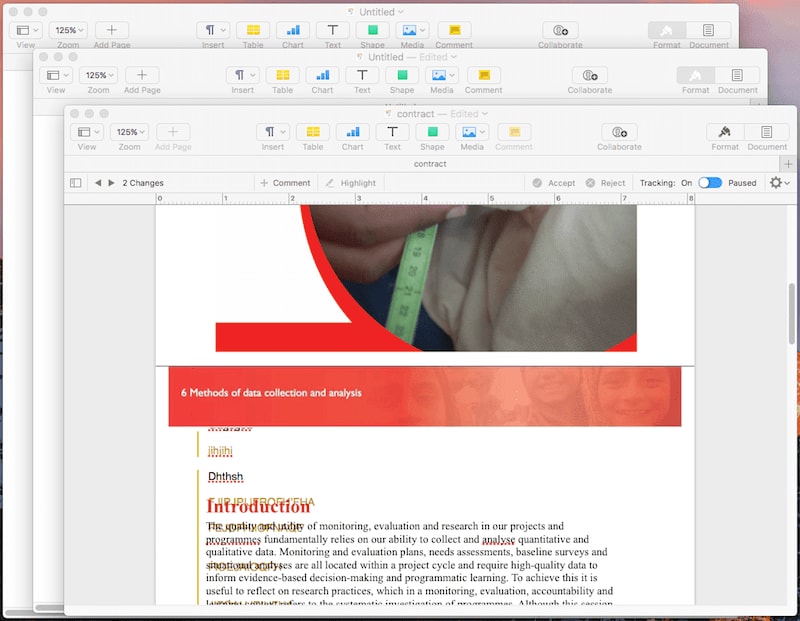
بمجرد التحديد ، انتقل إلى "ملف" متبوعًا بـ "حفظ".
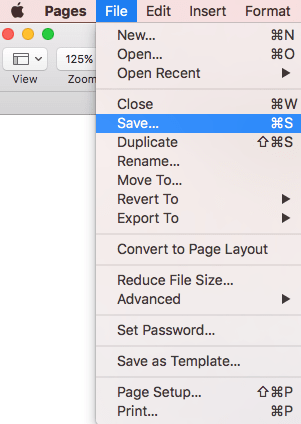
الجزء 5: استرداد المستندات المفقودة / المحذوفة من المجلد المؤقت
يمكنك بسهولة استعادة مستندات الصفحة المفقودة / المحذوفة من المجلدات المؤقتة. كل ما عليك القيام به هو الذهاب إلى "Finder" ثم إلى "التطبيقات". بمجرد وصولك إلى التطبيقات حدد "المرافق". الآن كل ما عليك فعله هو العثور على المحطة وتشغيلها على جهاز كمبيوتر Mac الخاص بك. الآن أدخل “open$TMPDIR” متبوعًا بـ "Enter".
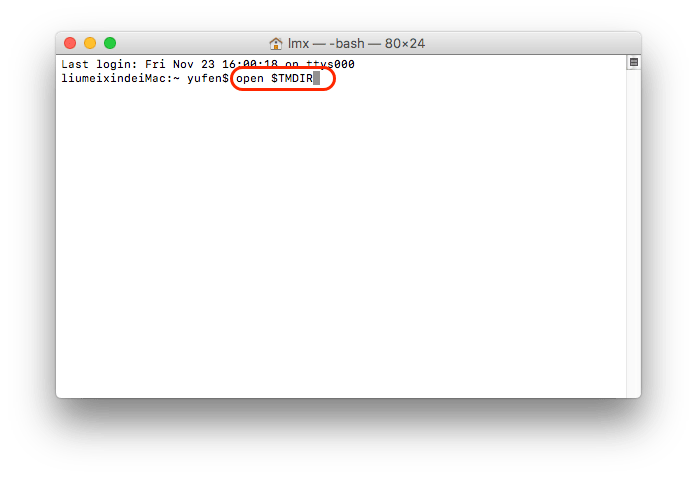
ابحث الآن عن مستند الصفحة وافتحه لحفظه.
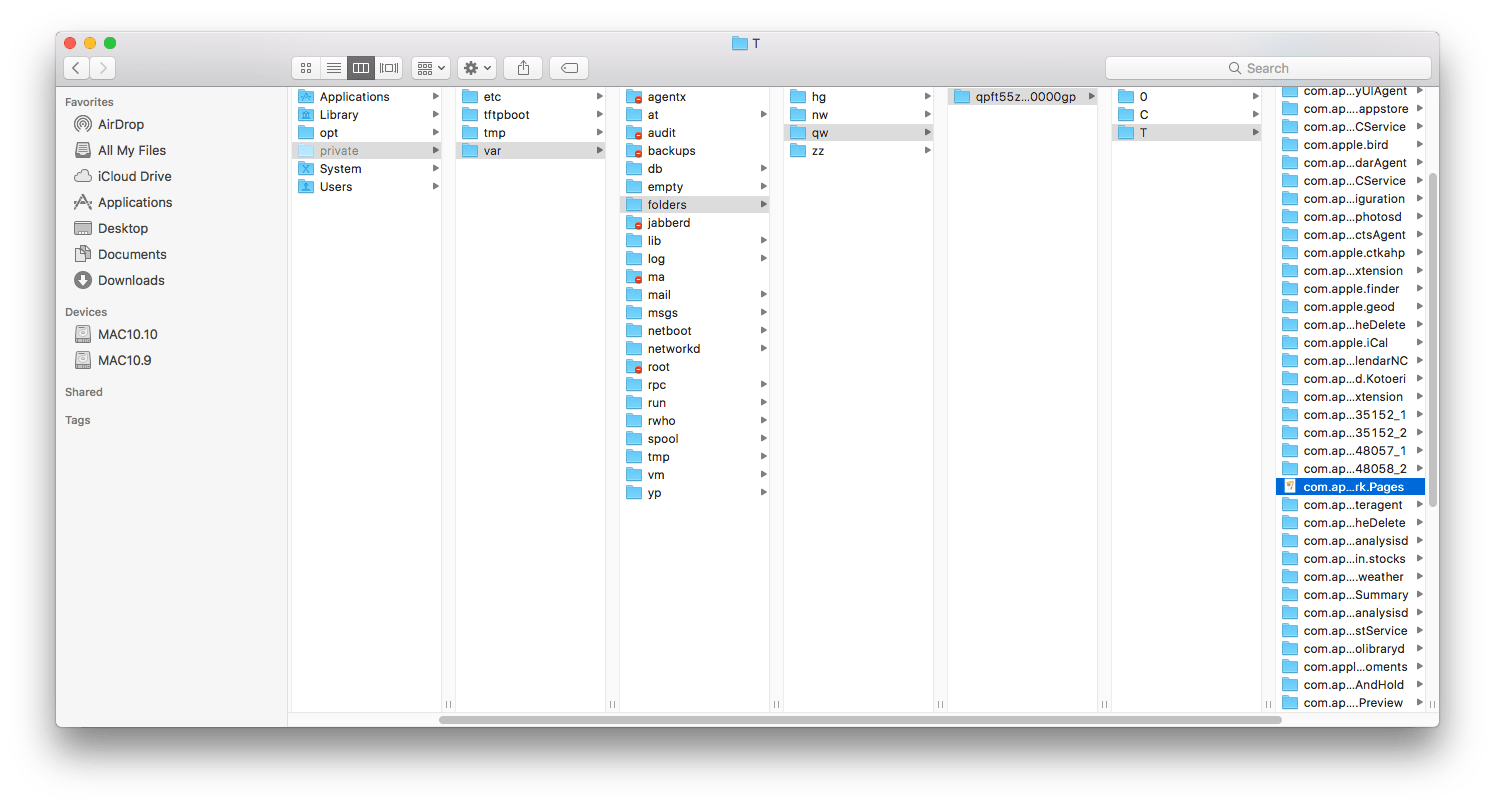
الجزء 6: استرداد المستندات المفقودة / المحذوفة باستخدام آلة الزمن
يوفر لك Time Machine قدرة هائلة على نسخ البيانات احتياطيًا إلى محرك أقراص خارجي. الشيء هو أن هناك العديد من الحالات التي تفقد فيها ملفاتك أو تحذفها عن طريق الخطأ ، أو في بعض الحالات ، يحدث تلف. في هذه المواقف ، يمكنك استخدام الميزة المضمنة في جهاز Mac لاستعادة الصفحات المفقودة / المحذوفة من المستندات.
كل ما عليك فعله هو النقر على أيقونة Apple في شريط القائمة. بمجرد النقر ، انتقل إلى "تفضيلات النظام". ابحث الآن عن Time Machine وأدخله. افتح الآن المجلد حيث تم حفظ مستند الصفحة. بمجرد الانتهاء ، قم بالتمرير في المخطط الزمني للعثور على مستند الصفحات المحذوفة.
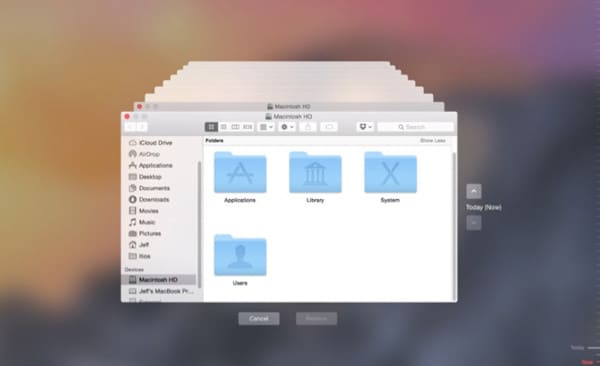
بمجرد العثور عليها ، انقر فوق "استعادة". سيتيح لك ذلك استعادة الملفات المحذوفة باستخدام Time Machine.
الاستنتاج:
عندما يتعلق الأمر باستعادة الصفحات المحذوفة على Mac ، فهناك العديد من الطرق للقيام بذلك. ما يهم أكثر هو الأسلوب الذي ستطبقه. هذا مهم لأن تقنية غير موثوقة يمكن أن تؤدي إلى تفاقم الحالة. يمكن أن يؤدي إلى تلف الملف بشكل دائم.
لمساعدتك في ذلك ، يتم توفير بعض التقنيات الموثوقة والمختبرة لك. إذا لم تعمل لصالحك ، فكل ما تحتاجه لتعرف أن Wondershare Recoverit هي واحدة من أفضل تقنيات استعادة البيانات التي يمكنك استخدامها. يتيح لك استعادة المستندات المحذوفة بسهولة على كل من Windows و Mac وذلك أيضًا دون أي قلق من فقدان البيانات.
أسئلة متكررة
-
كيف يمكنني استعادة ملف PDF المحذوف؟
عندما يتعلق الأمر باستعادة ملفات PDF المحذوفة ، فهناك العديد من الطرق للقيام بذلك. يمكنك استعادتها باستخدام Time Machine. يمكنك الحصول على مساعدة سلة المهملات كما تمت مناقشته سابقًا.
ولكن إذا لم تكن قادرًا على استعادة ملفاتك باستخدام هذه التقنيات ، فإن أفضل طريقة لاستعادة ملف محذوف هي الحصول على مساعدة Wondershare Recoverit. لن يسمح لك فقط بتلقي ملفات PDF المحذوفة ولكنه سيسمح لك باستعادة جميع أنواع الملفات في خطوات سهلة فقط. يمكنك تطبيق نفس الخطوات لاستعادة ملفات PDF المحذوفة كما تقدمت بطلب لاستعادة الصفحات المفقودة / المحذوفة.
-
ماذا تفعل عندما تتجمد الصفحات على Mac؟
هناك عدة حالات يتم فيها تجميد الصفحة التي تعمل عليها. هذا محبط للغاية لدرجة أننا في بعض الأحيان لا نعرف ماذا نفعل.
إذا حدث هذا لك عدة مرات ، فأنت مطالب بالذهاب للتنظيف. سيسمح لك بمسح معظم الملفات المؤقتة التي تبطئ جهاز كمبيوتر Mac
إذا كان هذا لا يعمل. فعليك إبقاء نظامك خاملاً لبعض الوقت. سيوفر هذا عملك وكذلك سيستعيد النظام نفسه. إذا لم ينجح هذا الأمر في صالحك ، فيمكنك الإقلاع بقوة. سيغلق الصفحة. يمكنك إعادة فتحه لاحقًا. يمكنك أيضًا إعادة تشغيل جهاز كمبيوتر Mac الخاص بك. إذا لم يفلح ذلك ، فيمكنك أخيرًا إعادة التشغيل في الوضع الآمن.
-
أين يتم تخزين ملفات الاسترداد التلقائي في Word Mac؟
تحفظ كلمة Mac OS بشكل عام ملف الاسترداد التلقائي باسم "Autorecover save filename". هنا اسم الملف هو اسم الوثيقة. موقع الاسترداد التلقائي بشكل افتراضي هو
/ Users / username / Documents / Microsoft User Data / Office version AutoRecovery / Autorecovery حفظ اسم الملف.

Khalid Abdullahi
contributor Editor
Generally rated4.5(105participated)